Sunucusuz işlemden özel bağlantıyı yapılandırma
Bu makalede, Azure Databricks hesap konsolu kullanıcı arabirimini kullanarak sunucusuz işlemden özel bağlantının nasıl yapılandırıldığı açıklanmaktadır. Ağ Bağlantısı Yapılandırmaları API'sini de kullanabilirsiniz.
Azure kaynağınızı yalnızca özel uç noktalardan gelen bağlantıları kabul etmek üzere yapılandırıyorsanız, klasik Databricks işlem kaynaklarınızdaki kaynağa yönelik tüm bağlantıların da özel uç noktaları kullanması gerekir.
Azure Depolama güvenlik duvarını alt ağları kullanarak sunucusuz işlem erişimi için yapılandırmak için bkz . Sunucusuz işlem erişimi için güvenlik duvarı yapılandırma. Mevcut özel uç nokta kurallarını yönetmek için bkz. Özel uç nokta kurallarını yönetme
Not
Sunucusuz özellikler için şu anda giden ve gelen veri işleme ücreti yoktur. Sonraki bir sürümde ücretlendirilebilirsiniz. Azure Databricks, ağ fiyatlandırma değişiklikleri için önceden bildirim sağlayacaktır. Saatlik uç nokta ücretleri geçerli olmaya devam eder.
Sunucusuz işlem için özel bağlantıya genel bakış
Sunucusuz ağ bağlantısı, ağ bağlantısı yapılandırmaları (NCC) ile yönetilir. Hesap yöneticileri hesap konsolunda NCC'ler oluşturur ve bir veya daha fazla çalışma alanına bir NCC eklenebilir
NCC'ye özel uç nokta eklediğinizde Azure Databricks, Azure kaynağınıza özel uç nokta isteği oluşturur. İstek kaynak tarafında kabul edildikten sonra sunucusuz işlem düzleminden kaynaklara erişmek için özel uç nokta kullanılır. Özel uç nokta Azure Databricks hesabınıza ayrılmıştır ve yalnızca yetkili çalışma alanlarından erişilebilir.
NCC özel uç noktaları yalnızca sunucusuz SQL ambarlarından desteklenir. Bunlar sunucusuz işlem düzlemindeki diğer işlem kaynaklarından desteklenmez.
Not
NCC özel uç noktaları yalnızca yönettiğiniz veri kaynakları için desteklenir. Çalışma alanı depolama hesabına bağlantı için Azure Databricks hesap ekibinize başvurun.
NCC'ler hakkında daha fazla bilgi için bkz . Ağ bağlantısı yapılandırması (NCC) nedir?.
Gereksinimler
- Çalışma alanınız Premium planda olmalıdır.
- Azure Databricks hesap yöneticisi olmanız gerekir.
- Her Azure Databricks hesabında bölge başına en fazla 10 NCC olabilir.
- Her bölgede gerektiğinde 1-10 NCC arasında dağıtılmış 100 özel uç nokta bulunabilir.
- Her NCC en fazla 50 çalışma alanına eklenebilir.
1. Adım: Ağ bağlantısı yapılandırması oluşturma
Databricks, aynı iş birimi içindeki çalışma alanları ve aynı bölge bağlantı özelliklerini paylaşanlar arasında NCC paylaşımını önerir. Örneğin, bazı çalışma alanları Özel Bağlantı ve diğer çalışma alanları güvenlik duvarı etkinleştirmesi kullanıyorsa, bu kullanım örnekleri için ayrı NCC'ler kullanın.
- Hesap yöneticisi olarak hesap konsoluna gidin.
- Kenar çubuğunda Bulut Kaynakları'na tıklayın.
- Ağ Bağlantısı Yapılandırmaları'ne tıklayın.
- Ağ Bağlantısı Yapılandırması Ekle'ye tıklayın.
- NCC için bir ad yazın.
- Bölgeyi seçin. Bunun çalışma alanı bölgenizle eşleşmesi gerekir.
- Ekle'yi tıklatın.
2. Adım: Çalışma alanına NCC ekleme
- Hesap konsolu kenar çubuğunda Çalışma Alanları'na tıklayın.
- Çalışma alanınızın adına tıklayın.
- Çalışma alanını güncelleştir'e tıklayın.
- Ağ Bağlantısı Yapılandırması alanında NCC'nizi seçin. Görünmüyorsa hem çalışma alanı hem de NCC için aynı Azure bölgesini seçtiğinizi onaylayın.
- Güncelleştir'i tıklatın.
- Değişikliğin geçerli olması için 10 dakika bekleyin.
- Çalışma alanında çalışan sunucusuz SQL ambarlarını yeniden başlatın.
3. Adım: Özel uç nokta kuralları oluşturma
Her Azure kaynağı için NCC'nizde bir özel uç nokta kuralı oluşturmanız gerekir.
Tüm hedefleriniz için Azure kaynak kimliklerinin listesini alın.
- Başka bir tarayıcı sekmesinde, Azure portalında veri kaynağınızın Azure Depolama hesabına gidin.
- Genel Bakış sayfasında Temel Parçalar bölümüne bakın.
- JSON Görünümü bağlantısına tıklayın. Depolama hesabının kaynak kimliği sayfanın üst kısmında görüntülenir.
- Bu kaynak kimliğini başka bir konuma kopyalayın. Tüm hedefler için yineleyin.
Hesap konsolu tarayıcı sekmenize geri dönün.
Kenar çubuğunda Bulut Kaynakları'na tıklayın.
Ağ Bağlantısı Yapılandırmaları'ne tıklayın.
1. adımda oluşturduğunuz NCC'yi seçin.
Özel uç nokta kuralları'nda Özel uç nokta kuralı ekle'ye tıklayın.
Hedef Azure kaynak kimliği alanına kaynağınızın kaynak kimliğini yapıştırın.
Azure alt kaynak kimliği alanında, aşağıdaki tabloya göre alt kaynak değerine ayarlayın. Her özel uç nokta kuralı farklı bir alt kaynak kimliği kullanmalıdır.
Ekle'yi tıklatın.
Tüm uç nokta kurallarının durumu
PENDINGolana kadar birkaç dakika bekleyin.
4. Adım: Kaynaklarınızdaki yeni özel uç noktaları onaylama
Kaynakta hakları olan bir yönetici yeni özel uç noktayı onaylayana kadar uç noktalar geçerli olmaz. Azure portalını kullanarak özel uç noktayı onaylamak için aşağıdakileri yapın:
Azure portalında Azure depolama hesabınıza gidin.
Kenar çubuğunda Ağ'a tıklayın.
Özel uç nokta bağlantıları'nı tıklatın.
Özel erişim sekmesine tıklayın.
Özel uç nokta bağlantıları'nın altında özel uç noktaların listesini gözden geçirin.
Onaylamak için her birinin yanındaki onay kutusuna tıklayın ve listenin üstündeki Onayla düğmesine tıklayın.
Azure Databricks'te NCC'nize dönün ve tüm uç nokta kuralları duruma
ESTABLISHEDgelene kadar tarayıcı sayfasını yenileyin.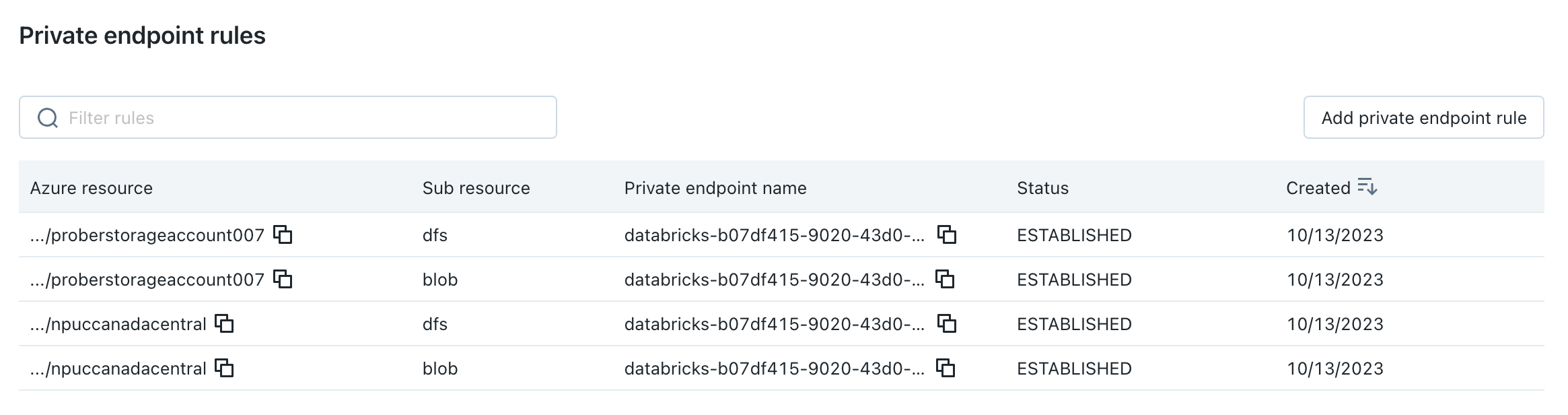
(İsteğe bağlı) 5. Adım: Depolama hesabınızı genel ağ erişimine izin vermemeye ayarlayın
Azure depolama hesabına erişimi henüz yalnızca izin verilmiş ağlara sınırlamadıysanız, bunu yapmayı seçebilirsiniz.
- Azure portalına gidin.
- Veri kaynağı için depolama hesabınıza gidin.
- Kenar çubuğunda Ağ'a tıklayın.
- Genel ağ erişimi alanında değeri denetleyin. Varsayılan olarak, değer tüm ağlardan etkindir. Bunu Devre Dışı olarak değiştirin
6. Adım: Sunucusuz SQL ambarlarını yeniden başlatın ve bağlantıyı test edin
- Önceki adımdan sonra değişikliklerin yayılması için beş dakika daha bekleyin.
- NCC'nizin bağlı olduğu çalışma alanlarında çalışan sunucusuz SQL ambarlarını yeniden başlatın. Çalışan sunucusuz SQL ambarlarınız yoksa şimdi bir tane başlatın.
- Tüm SQL ambarlarının başarıyla başlatıldığını onaylayın.
- Sunucusuz SQL ambarın veri kaynağınıza ulaşabildiğini onaylamak için veri kaynağınızda en az bir sorgu çalıştırın.
Geri Bildirim
Çok yakında: 2024 boyunca, içerik için geri bildirim mekanizması olarak GitHub Sorunları’nı kullanımdan kaldıracak ve yeni bir geri bildirim sistemiyle değiştireceğiz. Daha fazla bilgi için bkz. https://aka.ms/ContentUserFeedback.
Gönderin ve geri bildirimi görüntüleyin